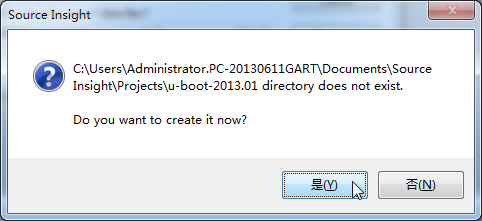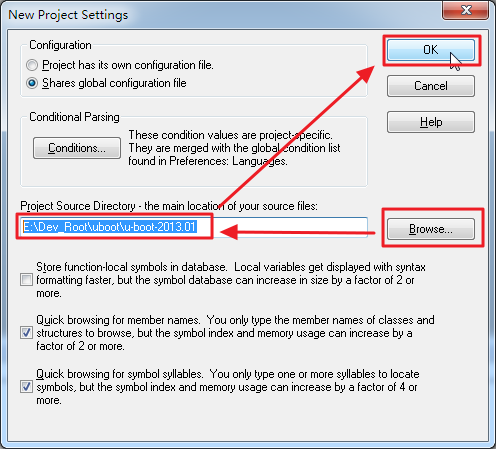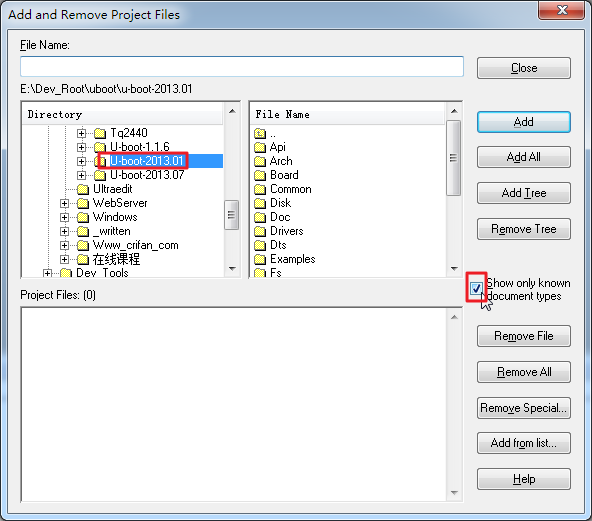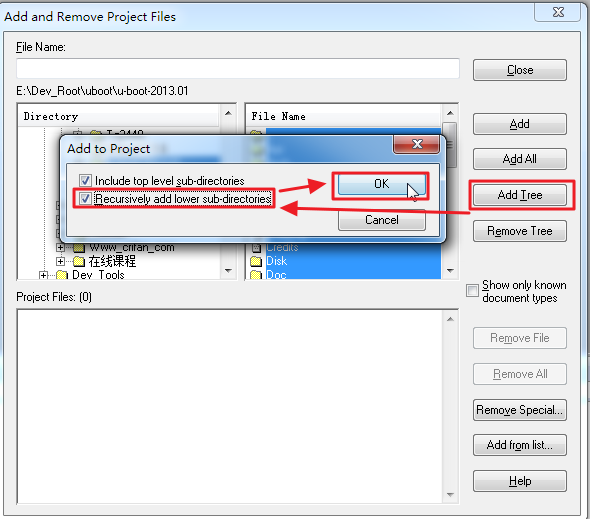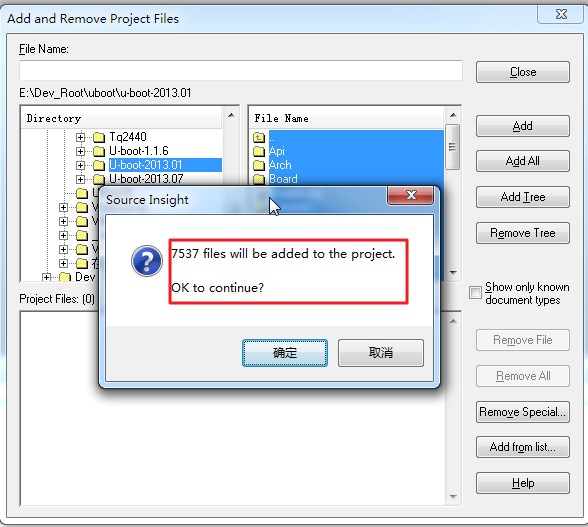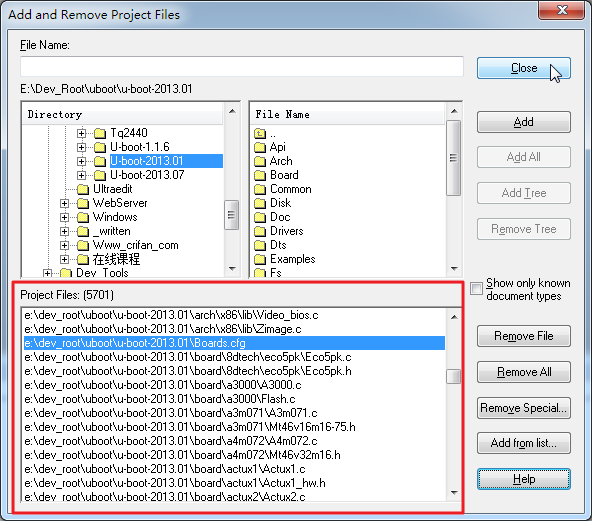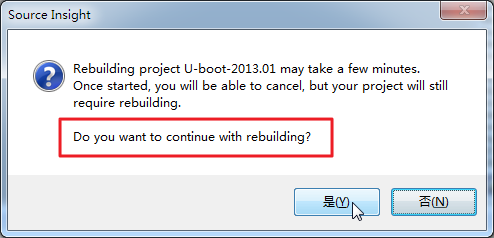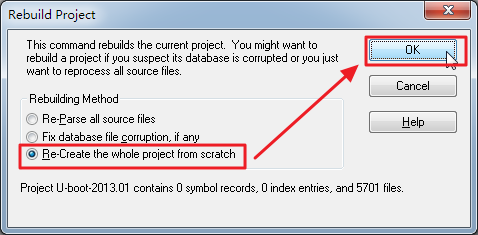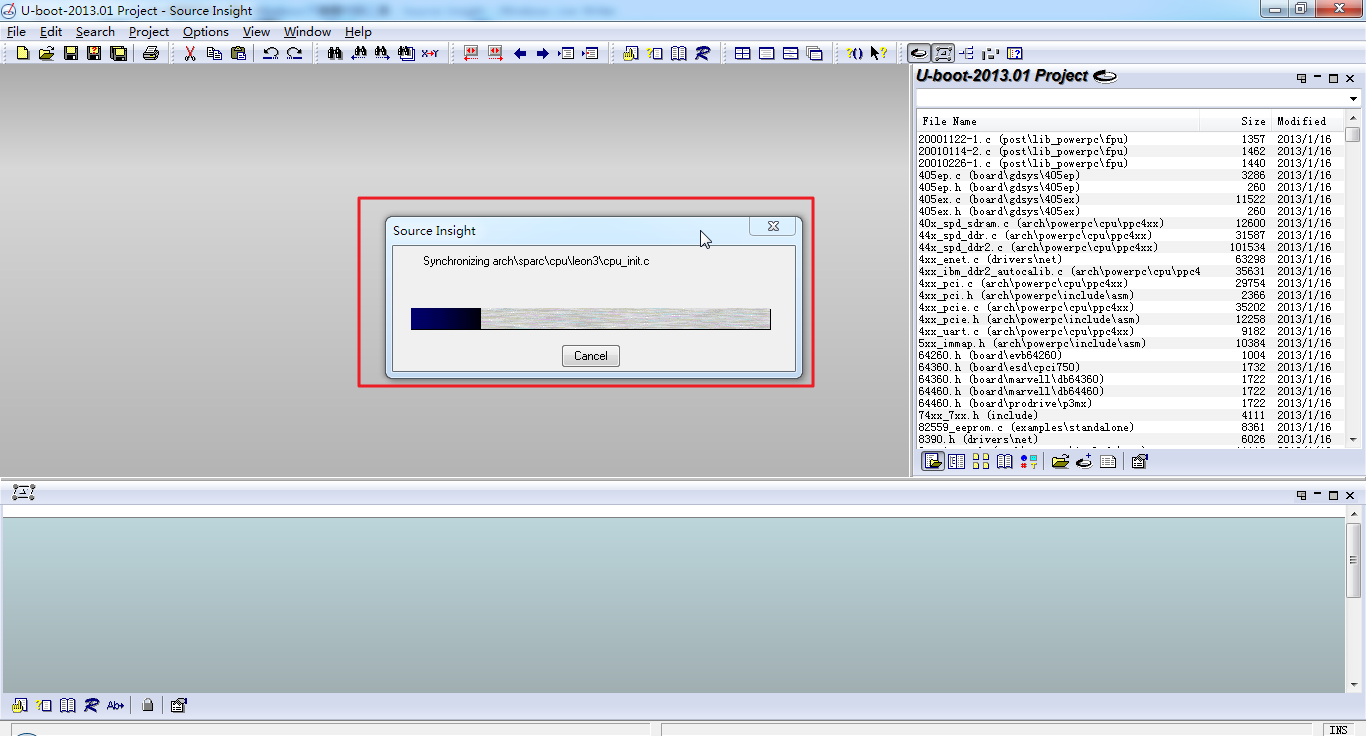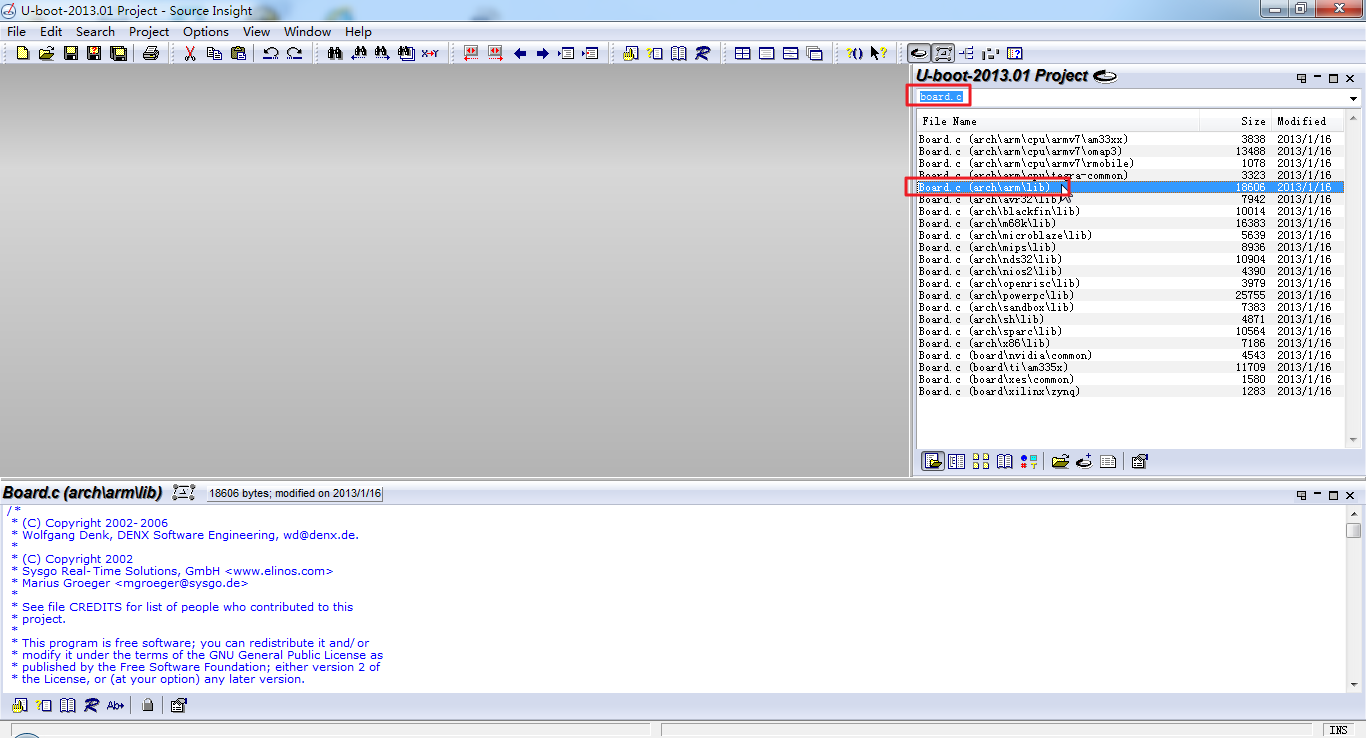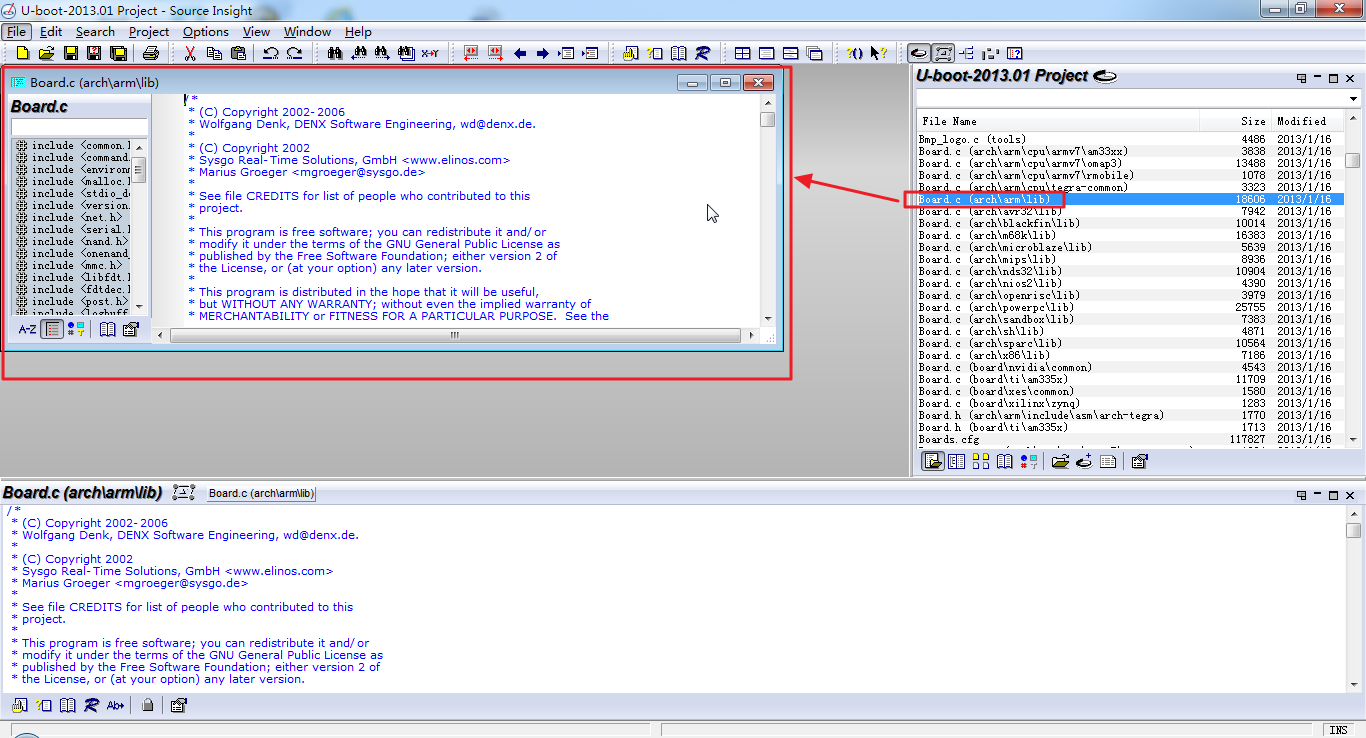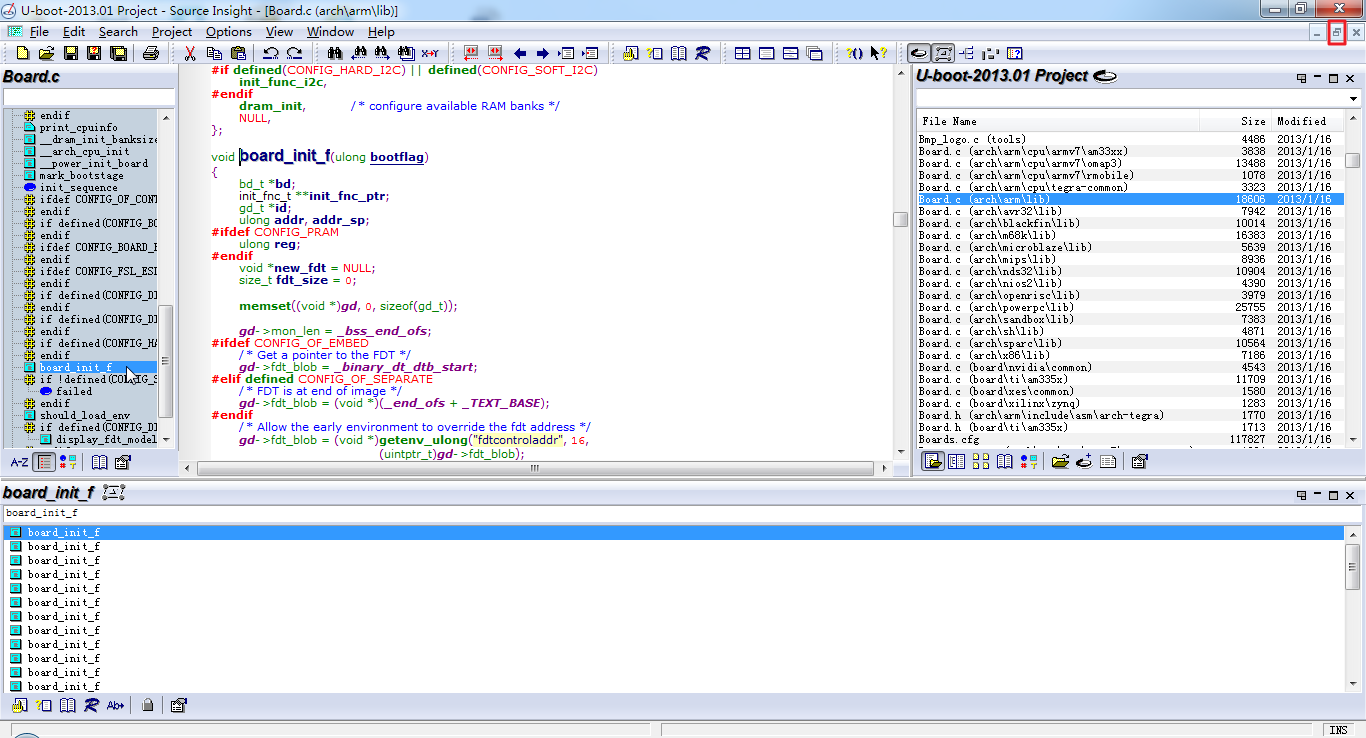Source Insight的基本用法
备注:转载文章
转载连接:http://www.crifan.com/crifan_recommand_development_tool_windows_view_source_code_source_insight/
【多图详解】用Source Insight创建项目,建立索引,查找文件
此处,以之前下载的一个mysql的C项目为例,来说明,如何用Source Insight去创建一个新项目。
并建立索引,供后续查看代码所用。
输入项目名称:
点击OK和是后,再去点击Browse找到你的项目代码所在位置。
我此处是直接粘贴路径进去,然后再点击OK:
新建的项目:
默认是选上:
Show only known document types
即:
只显示已经类型的文件
而我们此处,由于uboot中还有其他很多文件,比如Makefile,xxx.cfg,Readme等等非*.h,*.c之外的文件
所以要去取消选择这个选项,使得可以全部文件都显示出来:
然后再点击Add Tree,并且选中:”Recursively add lower sub-directories”:
然后加完了代码,再去重建索引:
Project->Rebuild Project
然后就是去建立索引了:
在建立索引完毕后,在右边的输入框中,
输入文件名,可以找到对应的文件:
然后双击找到的某个文件,即可打开文件:
注意到,右上角,有窗口最小化,最大化的按钮:
接下来,就是你自己的,查看代码之旅了。
一点点看代码,函数,变量吧。